win11插鼠标关闭触摸板 Win11笔记本触摸板关闭教程
更新时间:2024-10-06 17:07:16作者:xtang
Win11作为微软最新发布的操作系统,为用户带来了许多新的功能和体验,其中对于笔记本用户来说,触摸板与鼠标是最常用的输入设备之一。有时候我们可能会希望关闭触摸板,专注使用鼠标来操作电脑。在Win11系统中,关闭触摸板并不是一件复杂的操作,下面就来看看如何在Win11系统中通过插鼠标的方式来关闭触摸板。
1、首先,右键点击任务栏空白处,然后选择任务栏设置;
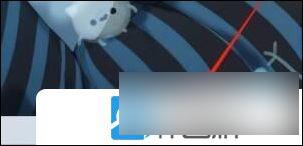
2、打开的Windows 设置窗口,左侧边栏。点击蓝牙和其他设备;
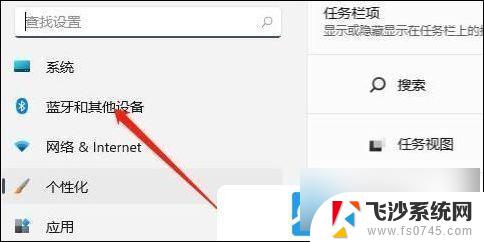
3、然后右侧,找到并点击触摸板(点击、手势、滚动、缩放);
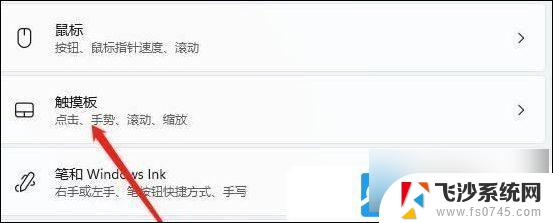
4、相关设置下,点击更多触摸板设置(指针图标和可见性);
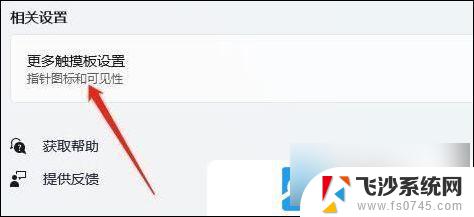
5、最后,勾选“插入外置 USB 指向装置时禁用”,再点击确定即可;
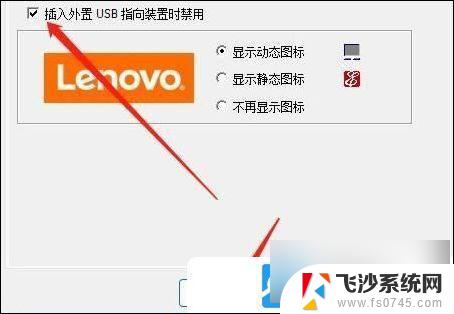
以上就是win11插鼠标关闭触摸板的全部内容,有遇到相同问题的用户可参考本文中介绍的步骤来进行修复,希望能够对大家有所帮助。
win11插鼠标关闭触摸板 Win11笔记本触摸板关闭教程相关教程
-
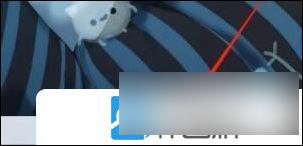 笔记本触摸板在win11那里关闭 Win11笔记本触摸板关闭教程
笔记本触摸板在win11那里关闭 Win11笔记本触摸板关闭教程2024-11-08
-
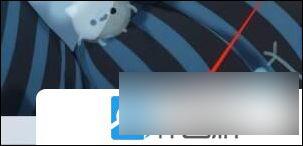 win11怎样关闭触摸板 Win11笔记本触摸板关闭教程
win11怎样关闭触摸板 Win11笔记本触摸板关闭教程2024-11-06
-
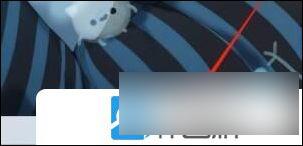 win11关闭笔记本触摸板功能 Win11笔记本触摸板关闭步骤
win11关闭笔记本触摸板功能 Win11笔记本触摸板关闭步骤2024-11-09
-
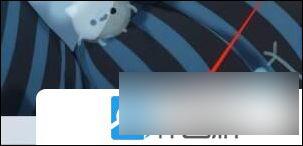 win11怎么关闭触摸板 Win11笔记本触摸板关闭方法详解
win11怎么关闭触摸板 Win11笔记本触摸板关闭方法详解2025-01-15
- win11虚拟触摸板关 外星人笔记本触摸板关闭方法
- win11家庭版连接鼠标时保持触摸板关闭 外星人笔记本触摸板关闭方法
- win11触摸板关不了 外星人笔记本怎么关闭触控板
- win11笔记本触摸板关闭 win11系统如何关闭笔记本电脑触摸板
- win11连接鼠标时关闭触控板 外星人笔记本触摸板关闭方法
- win11触摸板图标怎么关 win11系统如何关闭笔记本电脑触摸板
- win11电脑屏幕触屏怎么关闭 外星人笔记本触摸板关闭快捷键
- win11摄像头开启 Win11电脑摄像头打开方法
- win11怎么开文件预览 Excel表格预览功能在哪里
- 打印机脱机win11 打印机脱机了怎么解决
- win11ltsc版本怎样卸载小组件 Win11小组件卸载步骤
- win11系统电脑总是自动重启 win11自动重启频繁教程
win11系统教程推荐
- 1 win11电脑屏幕触屏怎么关闭 外星人笔记本触摸板关闭快捷键
- 2 win11 如何显示实时网速 笔记本显示网速的方法
- 3 win11触摸板关闭了 用着会自己打开 外星人笔记本触摸板关闭步骤
- 4 win11怎么改待机时间 Win11怎么调整待机时间
- 5 win11电源键关闭设置 怎么关闭笔记本上的功能键
- 6 win11设置文件夹背景颜色 Win11文件夹黑色背景修改指南
- 7 win11把搜索旁边的图片去电 微信如何关闭聊天图片搜索功能
- 8 win11电脑怎么打开蜘蛛纸牌 蜘蛛纸牌游戏新手入门
- 9 win11打开管理 Win11系统如何打开计算机管理
- 10 win11版本联想y7000风扇声音大 笔记本风扇响声大怎么办